Пошаговое руководство по удалению Firefox из командной строки
В этой статье вы найдете подробные инструкции по удалению браузера Firefox с вашего компьютера с помощью командной строки. Следуйте этим простым шагам, чтобы полностью удалить программу и очистить систему от ее остатков.
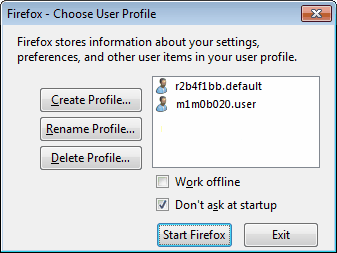


Откройте командную строку с правами администратора. Для этого нажмите сочетание клавиш Win + X и выберите Командная строка (администратор).
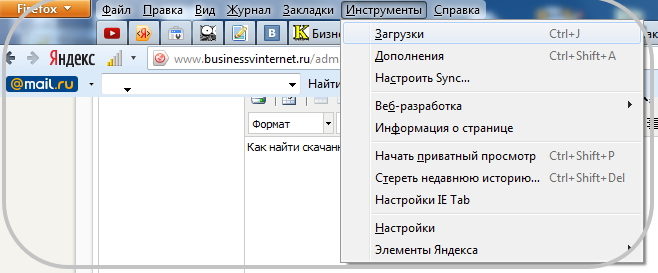
Введите команду taskkill /IM firefox.exe /F для завершения всех процессов, связанных с Firefox.
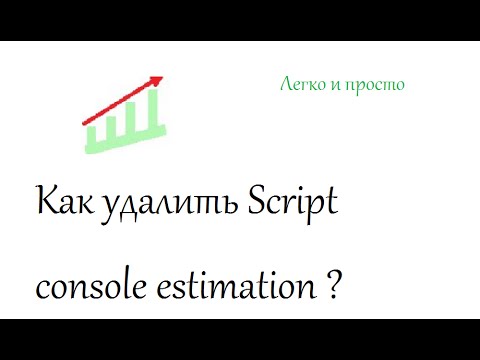
Как удалить Script console estimation из Google Chrome ?
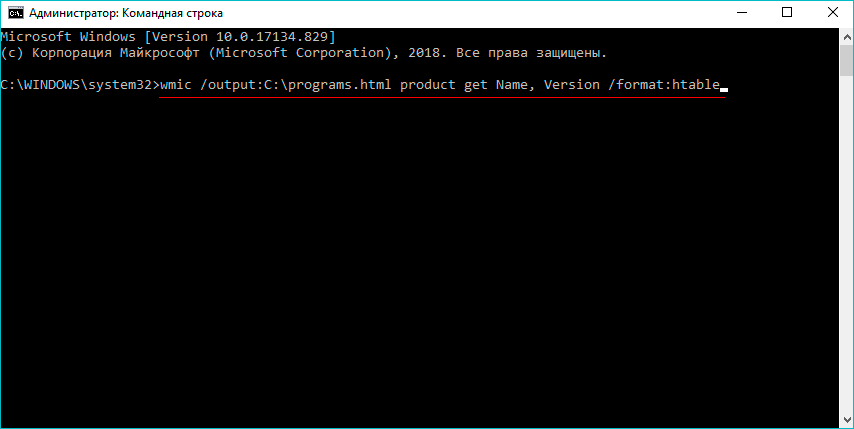
Перейдите в каталог программ с помощью команды cd C:/Program Files/Mozilla Firefox или cd C:/Program Files (x86)/Mozilla Firefox для 32-битных систем.

Как удалить файл и папку через командную строку CMD
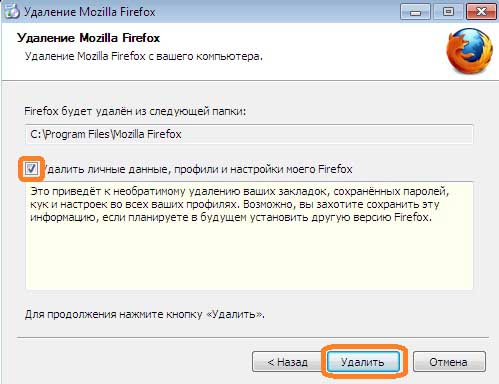
Используйте команду rmdir /S /Q C:/Program Files/Mozilla Firefox для удаления каталога браузера.

Эксперимент Что если удалить Windows (ввести в командной строке c:\\ /s /q)

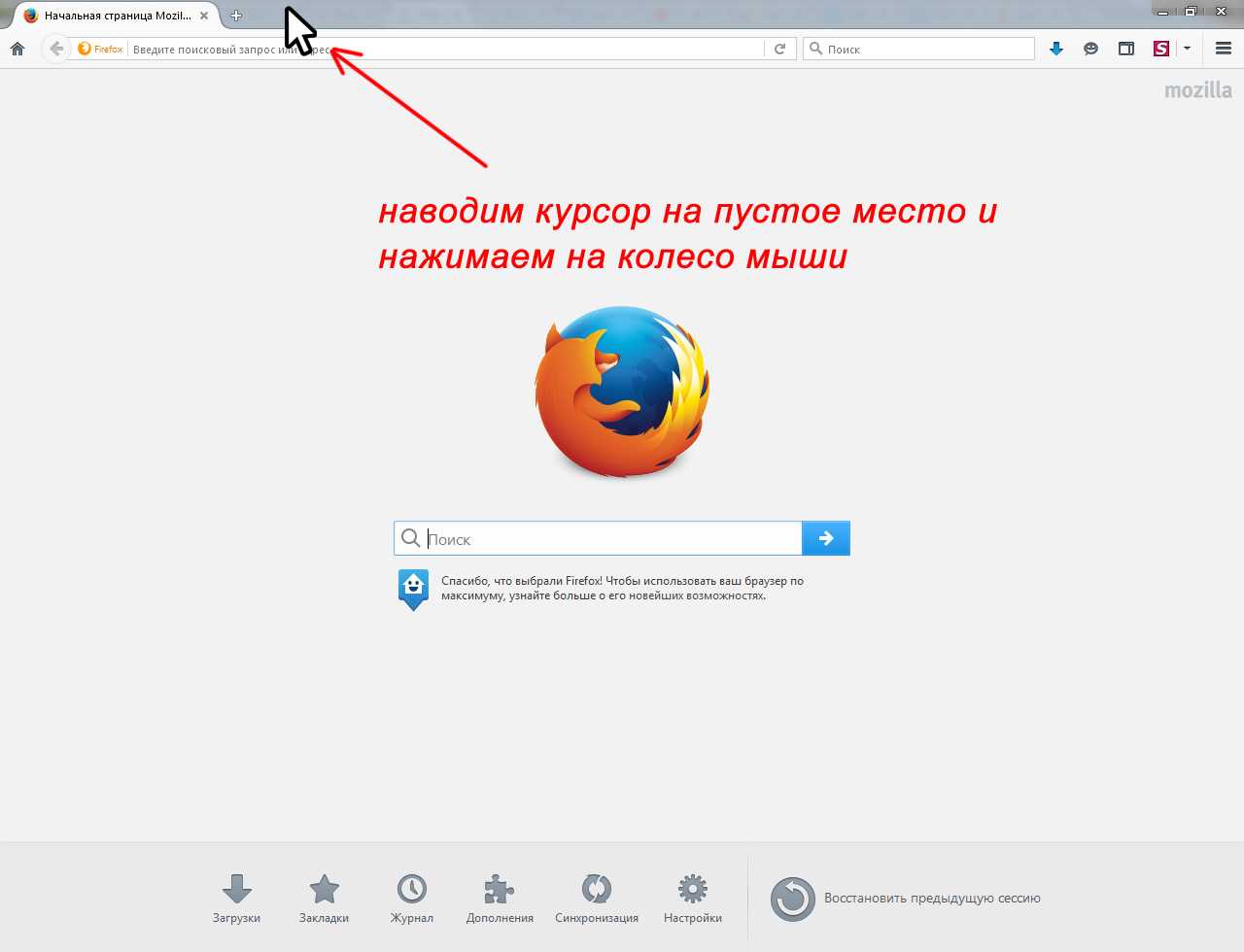
Откройте редактор реестра, введя regedit в командной строке и нажав Enter.

Как удалить браузер Firefox с компьютера ?

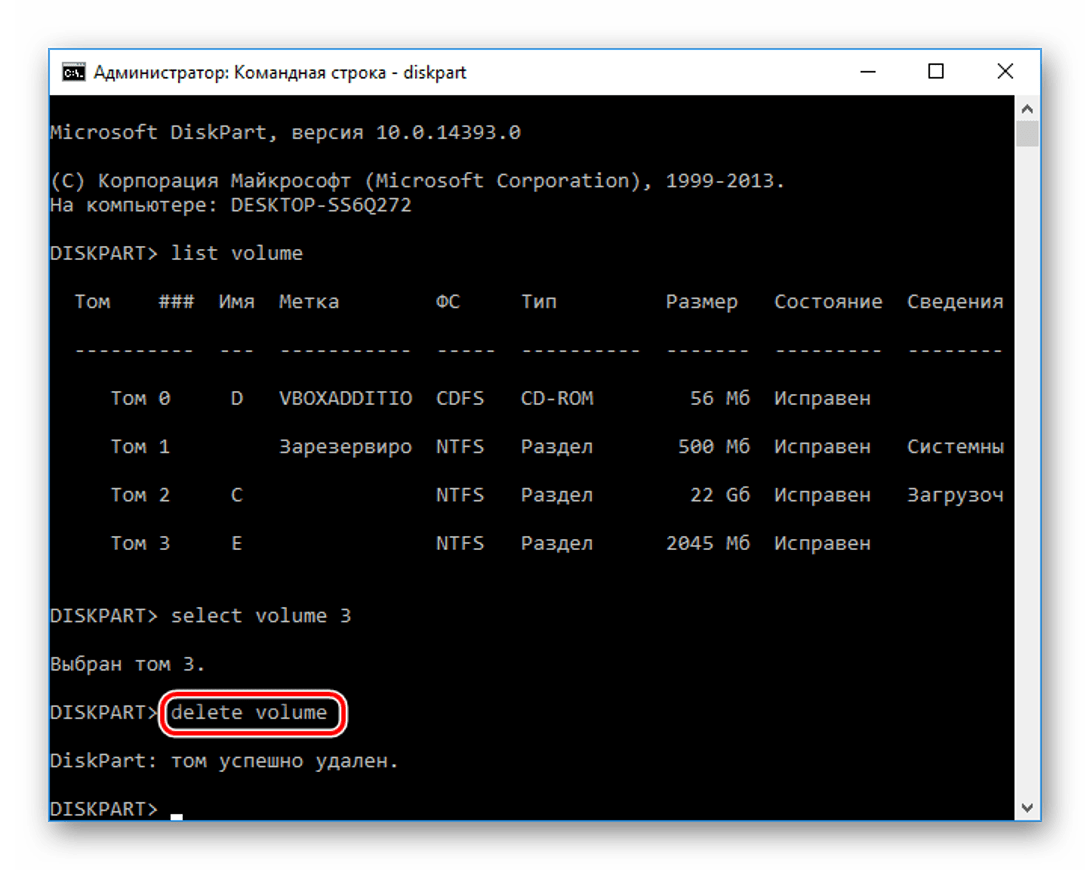
Перейдите к ветке HKEY_LOCAL_MACHINE/SOFTWARE/Mozilla и удалите папку Firefox.
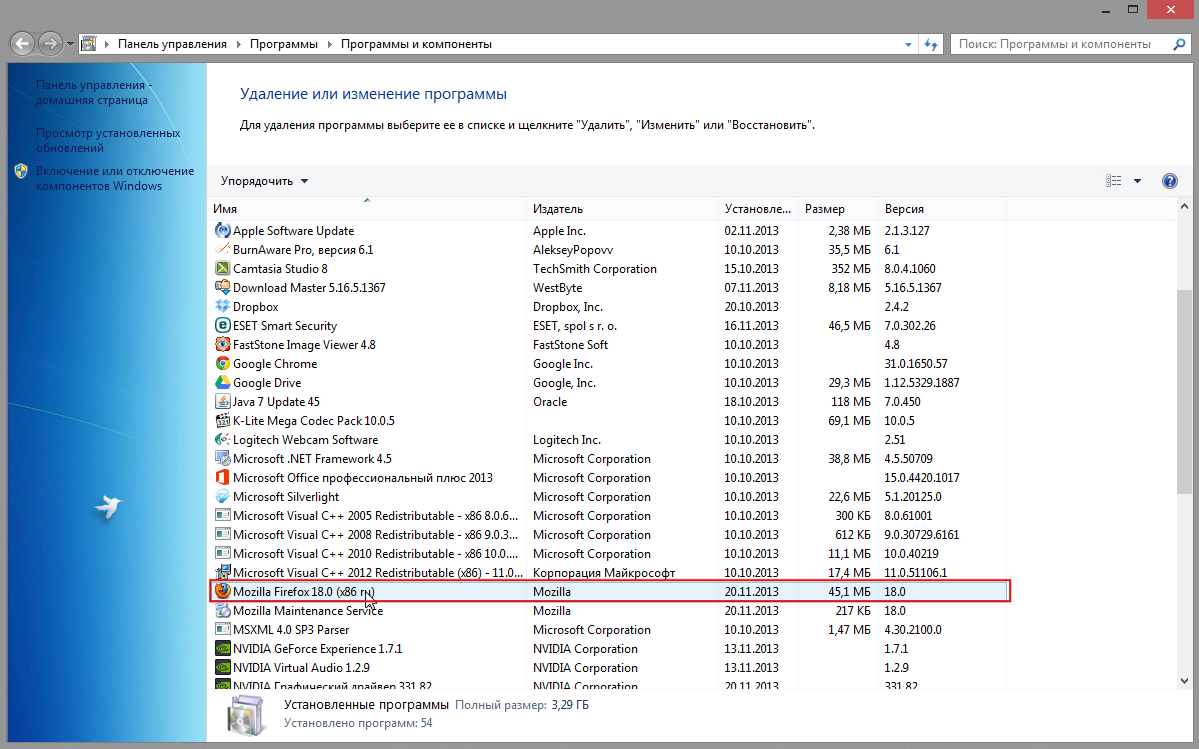
Проверьте наличие остаточных файлов в папках %APPDATA%/Mozilla и %LOCALAPPDATA%/Mozilla и удалите их при необходимости.

КАК ОБОЙТИ АНТИВИРУС
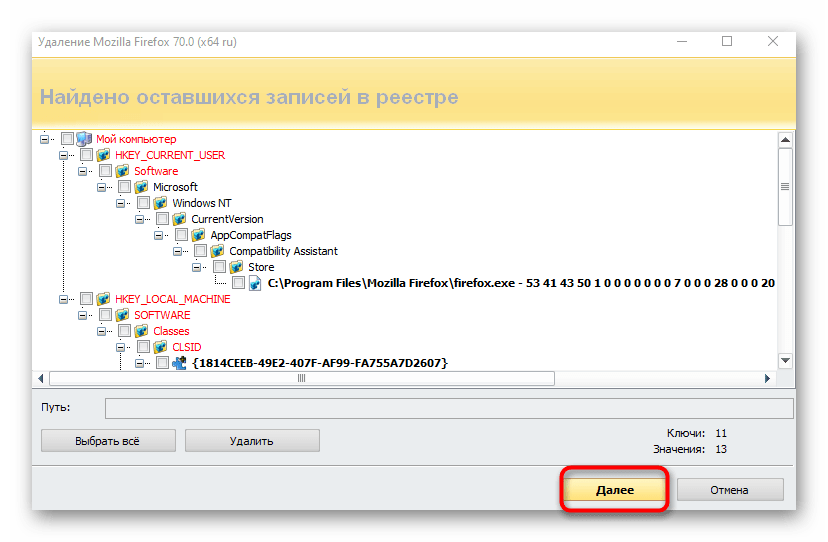
Очистите временные файлы и кэш системы с помощью команды cleanmgr.

Как удалить файл с помощью командной строки
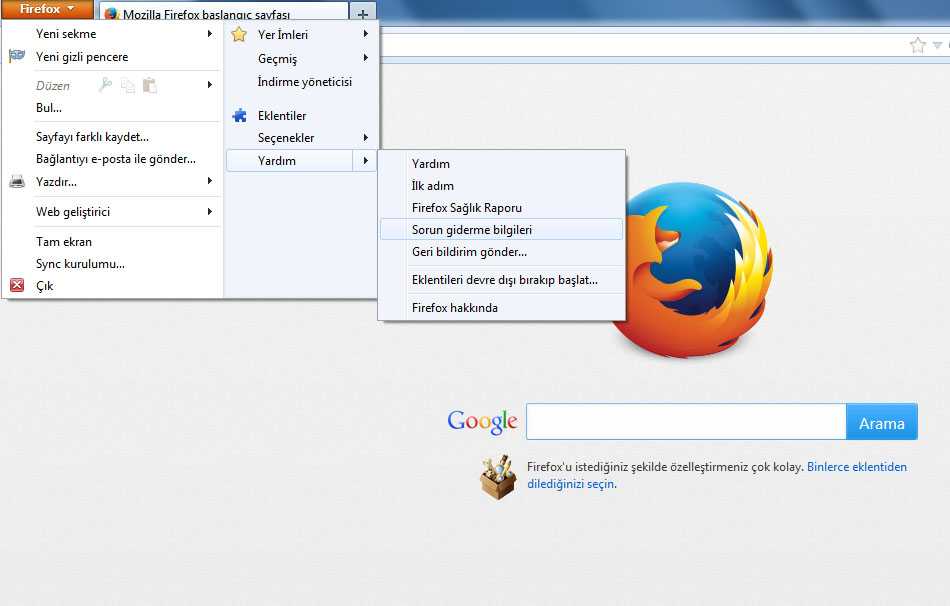

Перезагрузите компьютер, чтобы изменения вступили в силу и система обновила данные.

Как удалить папку с помощью командной строки (cmd) в Windows


Проверьте успешность удаления, убедившись, что все связанные с Firefox файлы и записи в реестре удалены.

Как удалить службу в Windows 10
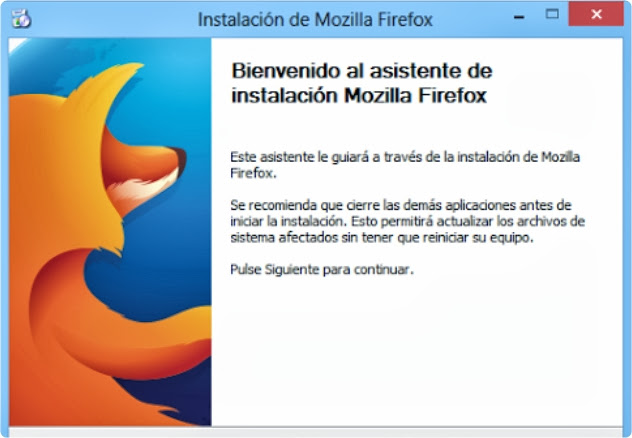

Как удалить файловый вирус всплывающей строки cmd при запуске windows (так же см описание)